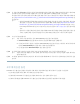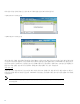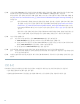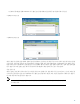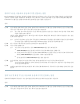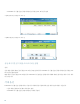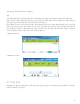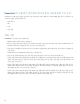User Guide
메시지 속성과 함께 하위 필드는 백그라운드에서 자동으로 채워집니다. 필드를 추가하거나 편집할 수 있는 옵션
은 표시되지 않습니다.
[참조 추가] 및/또는 [숨은 참조 추가] 옵션은 Connection 미니 웹 받은 편지함에서 사용할 수 없기 때문에
이러한 옵션을 사용하려면 Cisco Unity Connection 웹 받은 편지함을 사용해야 합니다.
참고
단계 2
받는 사람 필드에 메시지를 전달할 전자 메일 주소를 입력합니다.
단계 3
HTML 알림 아웃다이얼 번호에 대해 각 사용자에게 수행된 설정에 따라 전화를 클릭하여 편집 가능한 번호를 입
력하거나 자동 입력된 번호를 사용합니다. 여기에 입력한 번호는 E.164와 호환되어야 합니다.
또한 관리자가 일부 번호를 차단하기 위해 설정한 제한 규칙이 있는지 확인합니다. 제한 규칙에 대한 자세한 내
용은 http://www.cisco.com/en/US/docs/voice_ip_comm/connection/10x/administration/guide/10xcucsag110.html을 참
조하십시오.
참고
• 관리자가 PCA에서 휴대폰 번호를 편집할 권한을 제공한 경우에는 사용자가 전화 번호나 내선 번호
를 편집할 수 있습니다. 설정을 업데이트하는 방법에 대한 자세한 내용은 http://www.cisco.com/en/
US/docs/voice_ip_comm/connection/10x/user/guide/assistant/b_10xcucugasst.html에서 확인할 수 있는
Cisco Unity Connection 메시징 도우미 웹 도구용 사용자 설명서의 " 메시지 알림 관리" 장을 참조하
십시오.
• 관리자가 구성한 전화 번호가 없으며 사용자에게도 PCA에서 휴대폰 번호를 편집할 권한이 없는 경
우에는 "콜백 번호를 지정하지 않았습니다. 관리자에게 문의하십시오." 메시지가 표시됩니다.
단계 4
녹음 시작을 클릭합니다.
녹음 시작을 처음 클릭하는 경우 Adobe Flash Player 설정 창이 표시됩니다.
참고
1
Adobe Flash Player 설정 창에서 프라이버시 설정에 대해 허용을 선택합니다.
2
이러한 프라이버시 설정을 기억하고 Adobe Flash Player 설정을 다시 묻는 메시지가 표시되지 않도록
하려면 Adobe Flash Player 설정 창에서 기억하기를 클릭합니다.
3
닫기를 클릭하여 Adobe Flash Player 설정 창을 닫습니다.
단계 5
음성 메시지를 녹음하고 녹음을 마치면 녹음 중지를 클릭합니다. 녹음 시간이 창에 표시됩니다.
녹음된 메시지를 재생할 수 있으며, 필요한 경우 메시지를 다시 녹음할 수도 있습니다. 이전에 녹음한 메
시지는 덮어쓰게 됩니다.
참고
단계 6
보내기를 클릭하여 메시지를 보냅니다. 메시지의 원래 제목에 'Fw:'가 추가되어 수신자에게 음성 메시지가 전송
됩니다.
읽지 않음으로 표시 옵션
Connection 미니 웹 받은 편지함에서 아래 제시된 작업을 수행하여 이미 읽은 음성 메시지를 읽지 않음으로 표시할 수 있습
니다.
•
전자 메일에 표시된 대로 읽지 않음으로 표시 링크 클릭 또는
17